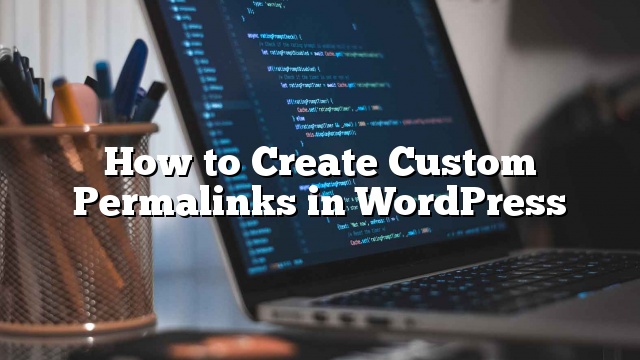Deseja criar permalinks personalizados no WordPress para posts, páginas e outros tipos de postagem? Recentemente, um de nossos leitores perguntou se era possível criar permalinks personalizados no WordPress. Permalinks aka sua estrutura de URL da página desempenha um papel importante no SEO. Neste artigo, mostraremos como criar permalinks personalizados no WordPress sem afetar seu SEO.
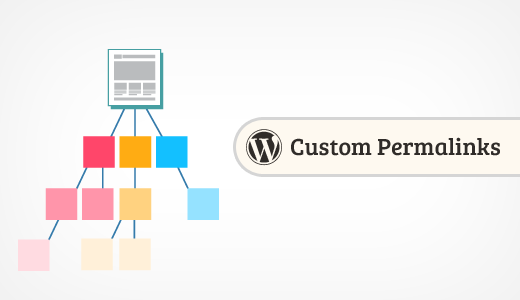
O que é um Custom Link?
O WordPress vem com uma opção acessível para criar uma estrutura de URL amigável para SEO chamada Permalinks para o seu site. Tudo o que você precisa fazer é ir para Configurações »Permalinks página e escolha uma estrutura de URL.
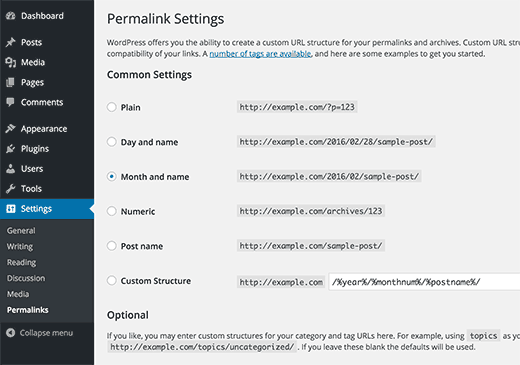
Há uma série de opções para escolher, e você pode até mesmo especificar uma estrutura personalizada. Dê uma olhada na nossa Estrutura de URL SEO Friendly para o artigo do WordPress para aprender a usar permalinks no WordPress.
Escolher uma estrutura de permalink afeta todas as postagens e páginas (novas e antigas) em seu site WordPress, então você deve ter cuidado ao mudar isso.
Mas e se você quiser usar um URL diferente para apenas algumas postagens em seu site? E se você quiser ter um permalink personalizado para seus tipos de postagem personalizados? Talvez você queira ter um permalink personalizado para suas categorias e tags? Isso é quando você precisa de um permalink personalizado.
O permalink personalizado é basicamente uma estrutura de URL aplicada a esse item particular no WordPress sem afetar o restante da sua estrutura de URL.
Vamos dar uma olhada em como você pode criar permalinks personalizados no WordPress.
Criando itens personalizados no WordPress
Existem duas maneiras de criar um permalink personalizado no WordPress. Muitas vezes, quando os usuários estão falando sobre a mudança do permalink de uma postagem do WordPress, eles realmente estão falando sobre o slug post. Vamos mostrar-lhe como alterar o slug post.
Mas, em alguns casos, os usuários podem querer criar uma estrutura de URL completamente personalizada, e também mostraremos como você pode fazer isso no WordPress.
Método 1. Alterando o Slug Parte de um Permalink
No WordPress, o termo slug é usado para o nome amigável da url de uma postagem, página, tag ou categoria. Ele é gerado automaticamente pelo WordPress e usado no URL quando você cria um novo item.
Por exemplo, uma postagem intitulada “20 Lojas de Café Mais Incríveis em Manhattan”, o WordPress geraria um slug pós como este 20-mais-incrível-coffee-shops-in-manhattan . Dependendo da estrutura de permalink que você tenha, seu URL de publicação será semelhante a este:
http://example.com/2016/02/20-most-amazing-coffee-shops-in-manhattan/
O mesmo acontece com suas páginas, tipos de postagem personalizados, tags, categorias, taxonomias personalizadas, etc.
Agora, se você quiser mudar essa parte do slub do permalink, então isso é fácil. Você pode fazer isso sem instalar nenhum plugin ou escrever qualquer código.
Método 2. Alterar Slug de um Post ou Página
A maneira mais fácil de alterar a parte do slug de um URL para uma publicação e uma página do WordPress ou tipos de postagem personalizados é editando-os.
Na tela de edição de mensagens, veja apenas abaixo do título da publicação e você verá o URL da publicação com um botão de edição ao lado.
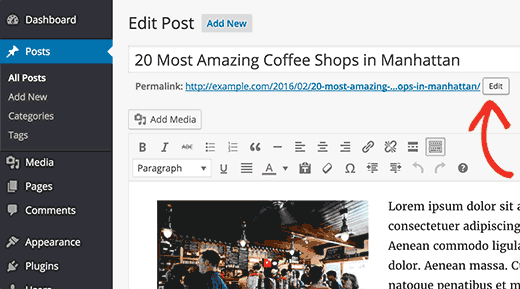
Clicando neste botão de edição, você poderá alterar o slug de publicação. Você pode usar caracteres alfanuméricos e traços em seu slug post.
Para obter um URL mais SEO amigável, certifique-se de escolher um slug de publicação que contenha palavras-chave que as pessoas usariam para pesquisar esse conteúdo.
Alterando Slug de Categorias e Tags
Alterar o slug de categorias e tags também é muito fácil. Simplesmente vá para Posts »Categorias e WordPress irá mostrar-lhe a lista de categorias.
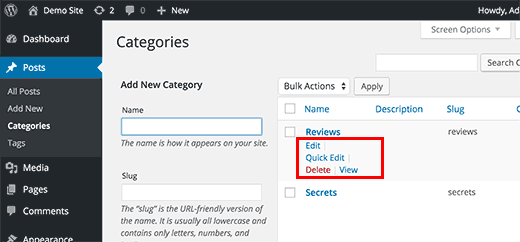
Você pode passar o mouse para uma categoria e clicar no link de edição rápida. WordPress irá mostrar-lhe o título da categoria, e sua linguagem slug. Você pode alterar o slug do URL e clicar no botão Atualizar para salvar suas alterações.
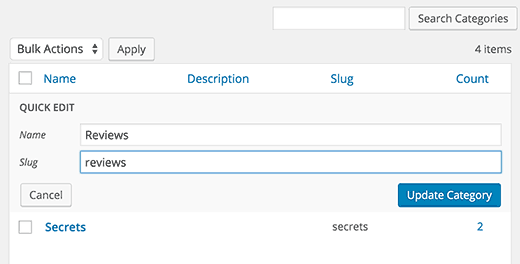
O mesmo método aplica-se para tags e taxonomias personalizadas também.
Método 3. Criando Totalmente Personalizado Permalinks
Alterar o slug do post não altera sua estrutura de permalink real. E se você quisesse mudar permalink para uma única postagem, publicação, página ou taxonomia?
Por exemplo, se o seu URL de publicação for assim:
http://example.com/2016/02/20-most-amazing-coffee-shops-in-manhattan/
E você quer mudá-lo para algo assim:
http://example.com/best-lists/coffee-shops/top-coffee-shops-in-manhattan/
Vejamos outro exemplo. O URL da sua categoria no WordPress é assim:
http://example.com/category/travel
Para essa categoria específica, você deseja alterá-lo para algo como:
http://example.com/travel/
Normalmente, isso exigiria que você alterasse sua estrutura de permalink, mas isso afetaria todos os URLs em seu site.
Veja como você criaria um permalink personalizado de forma segura sem afetar quaisquer outros URLs em seu site.
A primeira coisa que você precisa fazer é instalar e ativar o plugin Custom Permalinks.
Após a ativação, você pode simplesmente editar uma postagem ou página e alterar sua URL para qualquer coisa que você deseja.
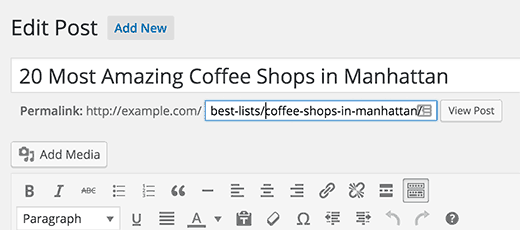
Você também pode editar categorias e tags. Simplesmente vá para Posts »Categorias e clique no link de edição abaixo da categoria que deseja alterar.
Na página da categoria de edição, desloque-se para baixo e você verá o campo de permalink personalizado.
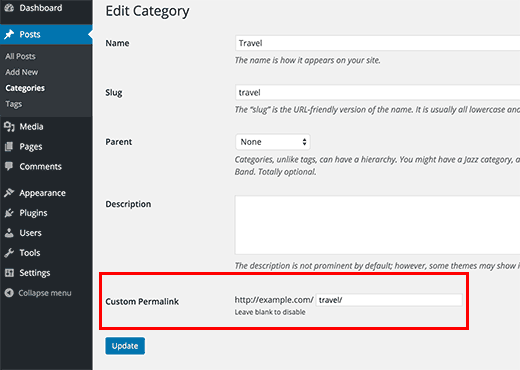
Você também pode fazer o mesmo para tags e taxonomias personalizadas.
Configurando Redirecionamentos para Custom Stocks no WordPress
Quando você está adicionando um permalink personalizado para uma nova postagem, então você não precisa se preocupar com os redirecionamentos.
Por outro lado, se você estiver alterando o URL de uma publicação já publicada, então você precisa configurar redirecionamentos adequados.
Os usuários que chegam ao endereço antigo dos mecanismos de pesquisa e outros sites, não poderão encontrar essa página, a menos que você configure redirecionamentos.
O mesmo vale para suas categorias e tags. Se uma página de arquivo de categoria / tag fosse indexada, ficaria indisponível quando você alterar o URL.
Você precisará redirecionar usuários e mecanismos de pesquisa para o novo endereço. Dê uma olhada no guia do nosso iniciante para criar redirecionamentos no WordPress.
Esperamos que este artigo o ajude a criar permalink personalizado no WordPress